Содержание:
Что изменяется после отключения безопасного поиска во ВКонтакте
Перед началом следующих инструкций давайте разберемся с тем, что вообще дает отключение безопасного поиска, какой контент становится доступным и какие ошибки могут быть вызваны из-за действия данной функции. Сразу оговоримся, что безопасный поиск можно отключить как только для видео, так и через глобальный поиск. Функция не поддерживается только для аудиозаписей, поскольку их сложно классифицировать.
- Отображение видеозаписей и сообществ с насилием. Ролики, которые исключены из безопасного поиска по причине наличия убийств, сцен насилия и других жестокостей, будут отображаться в поиске после отключения ограничений.
- Наличие видео и групп 18+. Можно сказать, что эротика и видео подобного содержания полностью заполонили библиотеку видеозаписей ВКонтакте. Администрация хоть и блокирует их, но этого все равно недостаточно. Поэтому после отключения ограничений практически по любому запросу где-то в списке будут видео для взрослых.
- Нецензурная и запрещенная реклама. Во ВКонтакте можно купить рекламу разного типа и показывать ее всегда или до момента блокировки. Все объявления, которые классифицируются как 18+, будут показаны после перезагрузки страницы с отключенным безопасным поиском по видеозаписям.
- Ошибки загрузки страницы и сниженная производительность. Без безопасного поиска в ленту с результатами видео, страниц или групп попадает гораздо больше доступных вариантов, что усиливает нагрузку на браузер или мобильное устройство. Использование поиска без ограничений может немного снизить производительность и вызвать небольшие подтормаживания при пролистывании списка.
Вариант 1: Браузерная версия сайта
В качестве первого варианта рассмотрим взаимодействие с браузерной версией сайта ВКонтакте. Рассмотрим как глобальный поиск, так и навигацию по видеозаписям с применением фильтра отключения безопасного поиска. Выше вы уже читали, какие последствия несет деактивация поиска с ограничениями, поэтому выполняйте дальнейшие действия только под свою ответственность.
Отключение безопасного поиска по видео
Чаще всего требуется отключить безопасный поиск именно при работе с видеозаписями во ВКонтакте. Для этого в самом поиске есть необходимый фильтр, около которого нужно поставить галочку, сняв тем самым ограничения. Как только это будет сделано, сайт обновит результаты и вы увидите среди них те ролики, которые до этого не отображались.
- Загрузите социальную сеть и на панели слева выберите раздел «Видео».
- Активируйте строку поиска и напишите то, что хотите найти.
- Кнопка «Фильтры» появится только после того, как вы подтвердите поиск по запросу. Нажмите ее для открытия доступных настроек.
- В списке найдите «Без ограничений» и поставьте галочку возле данного пункта.
- Результаты перезагрузятся автоматически, после чего под строкой поиска вы увидите примененный фильтр «Без ограничений». Листайте выдачу и выбирайте ролики, которые хотите просмотреть или добавить на свою страницу.
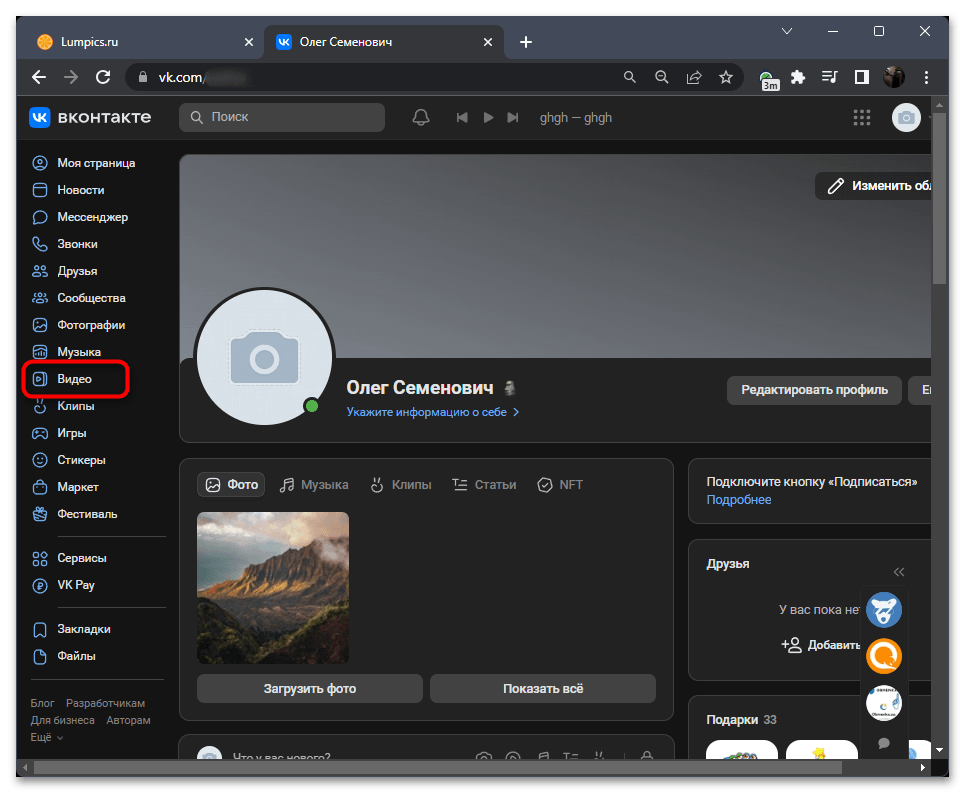
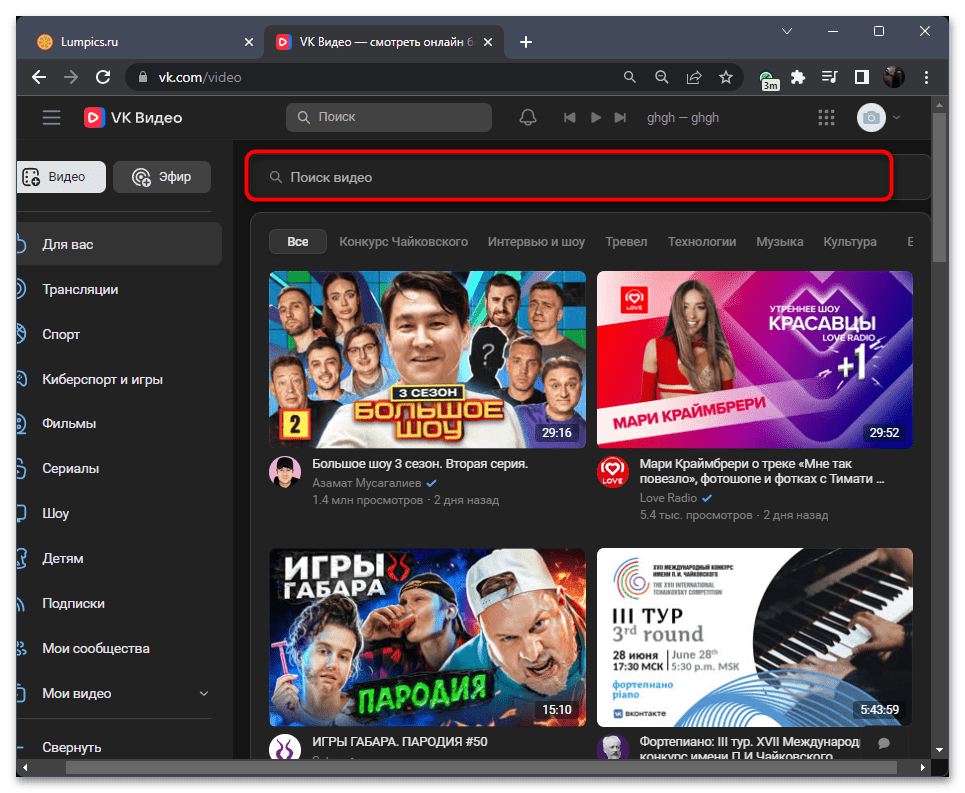
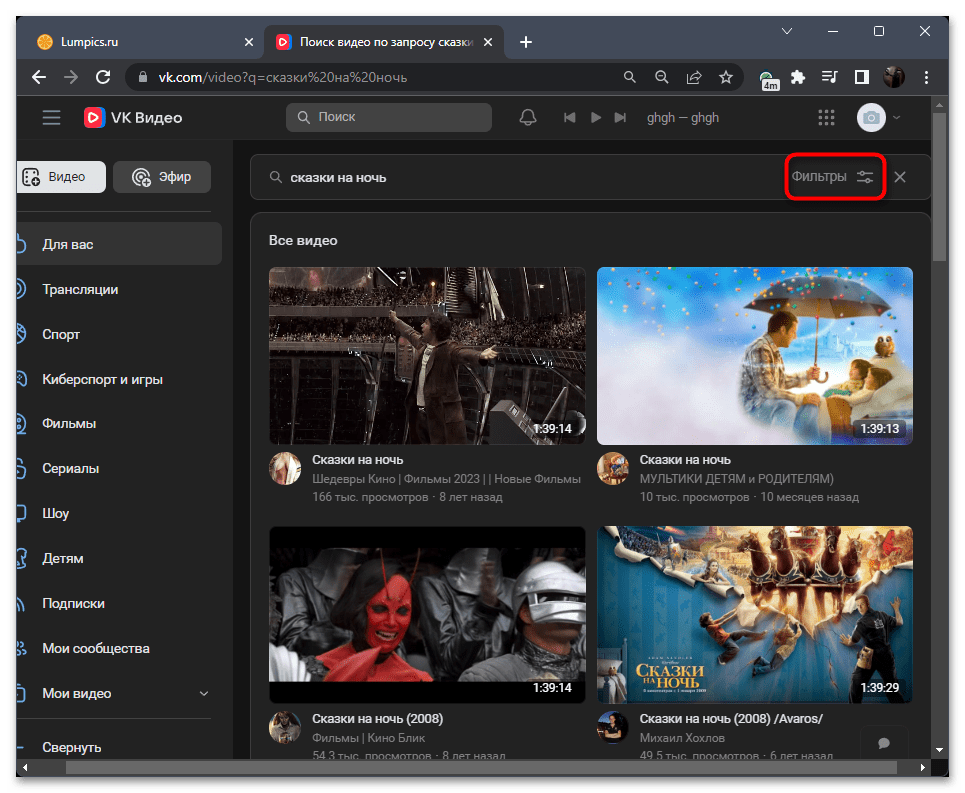
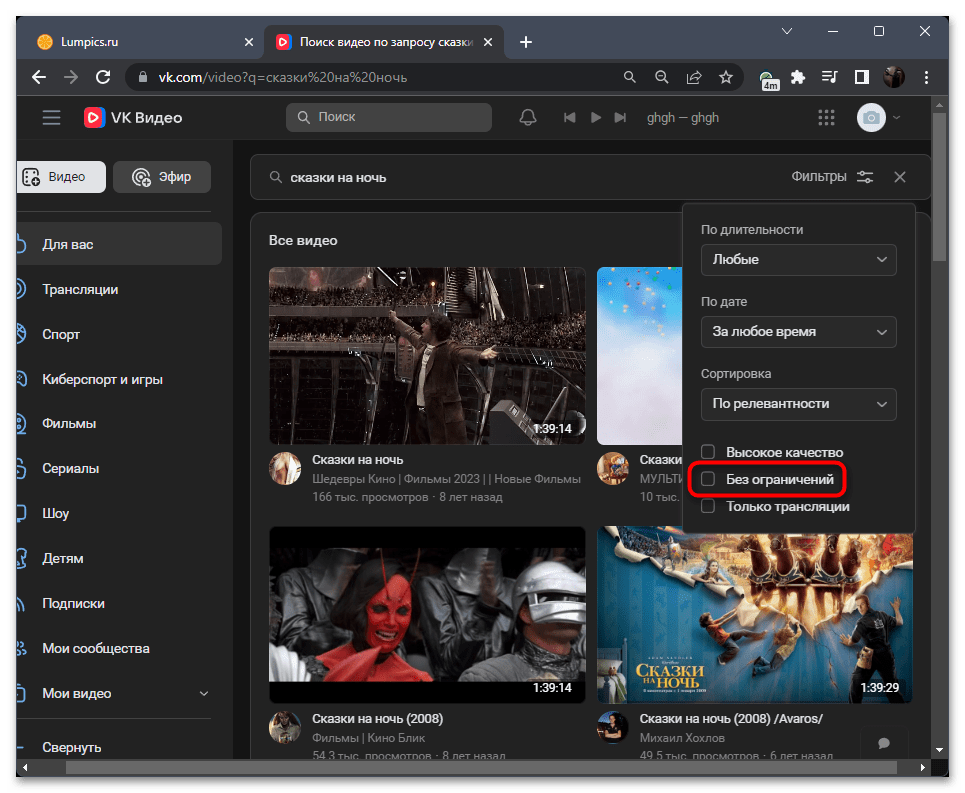
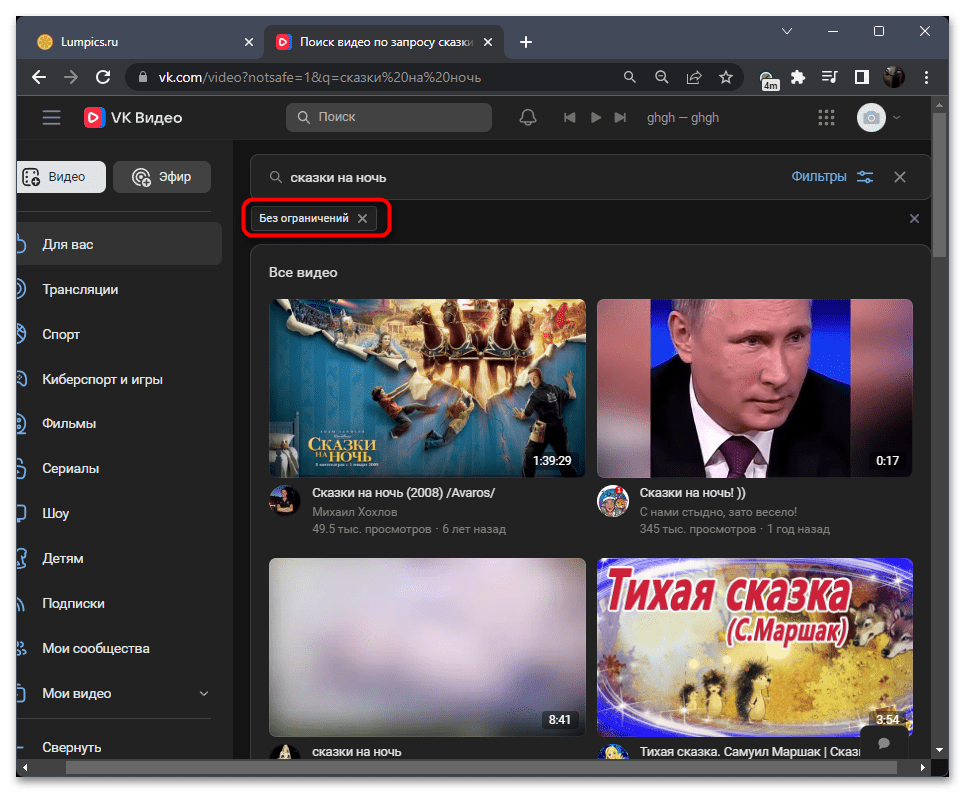
Отключение глобального безопасного поиска
Когда речь идет о навигации по группам, новостям, людям и видеозаписям, пользователи ВКонтакте реже заинтересованы в глобальном отключении безопасного поиска. Однако для этого тоже есть соответствующий пункт, позволяющий снять любые ограничения на отображение информации. В следующей инструкции вы узнаете, как его найти и убрать интересующий фильтр.
- Находясь в любом месте на сайте, нажмите вверху кнопку «Поиск», введите нужный запрос и подтвердите его.
- Для получения доступа к фильтрам вам необходимо выбрать категорию поиска. Справа возле каждой есть кнопки «Показать все».
- Если вы делаете это для видео, то переход в раздел с записями не происходит отдельно, просто в этой же форме поиска остаются одни ролики.
- Пролистайте настройки поиска справа внизу и снимите галочку с пункта «Безопасный поиск». Вы можете сделать это для видео, сообществ или новостей.
- Вы автоматически будете возвращены в поиск, результаты обновятся, а также при следующих запросах безопасный поиск будет отключен.
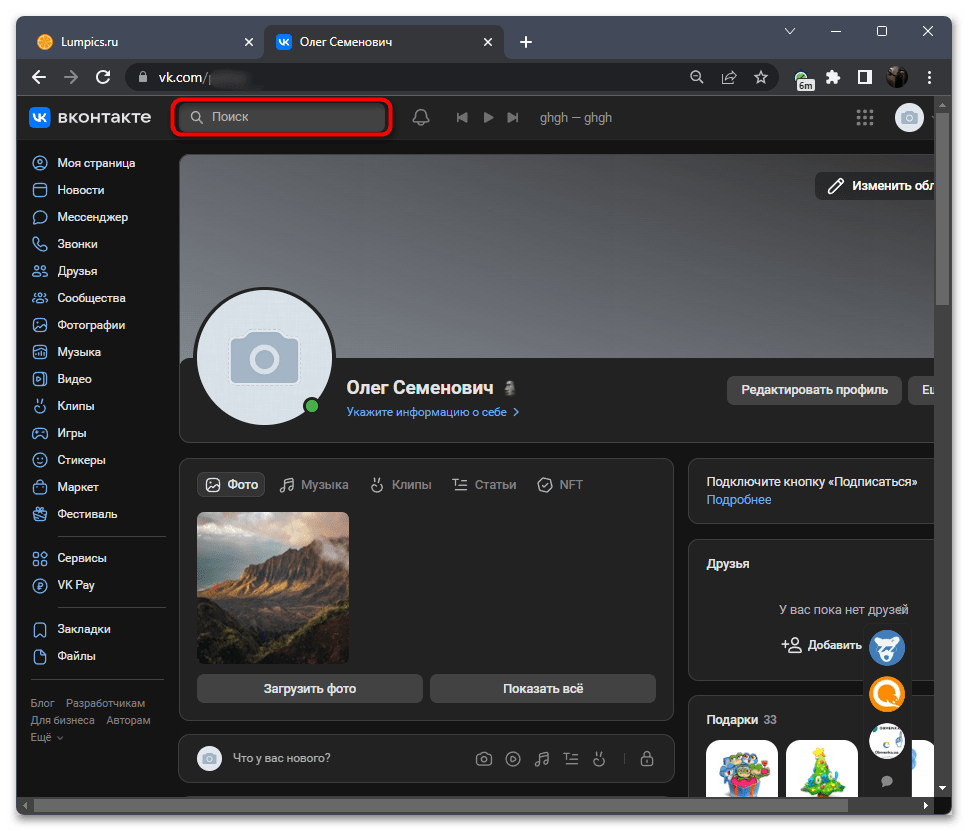
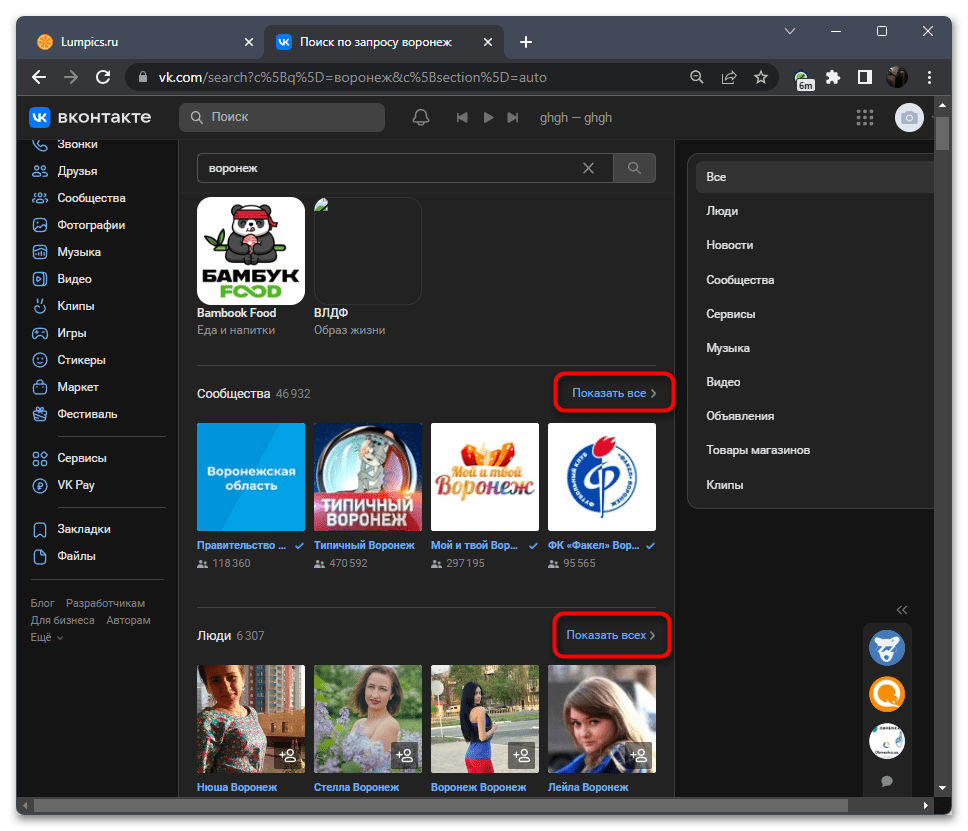
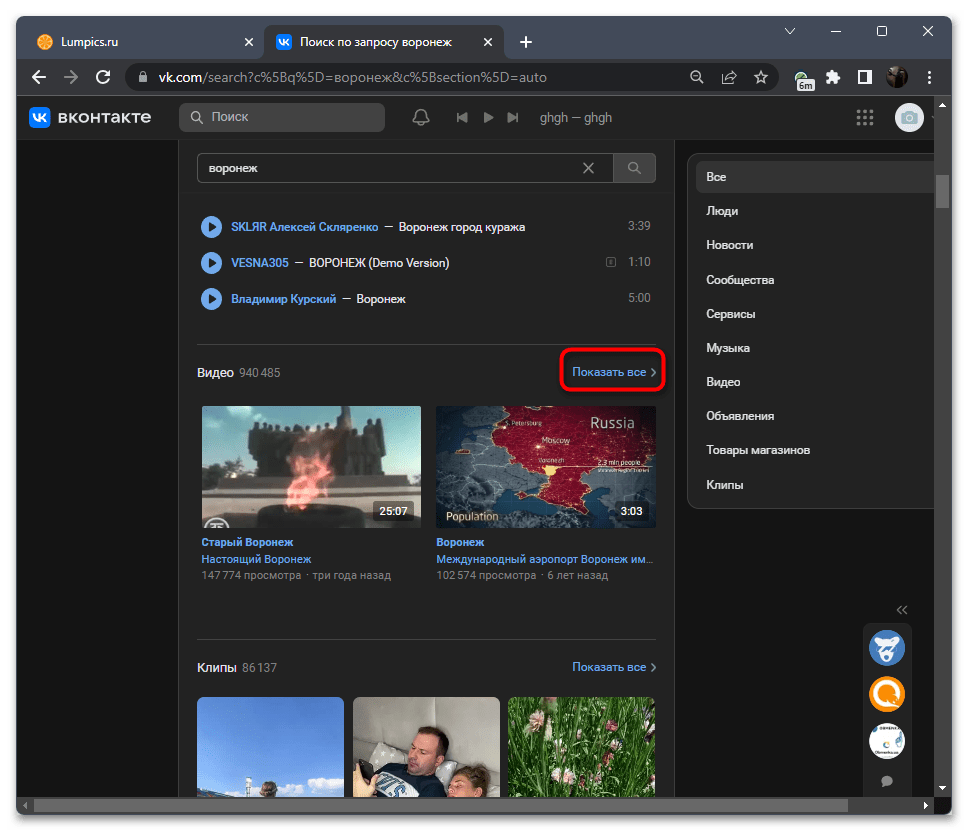
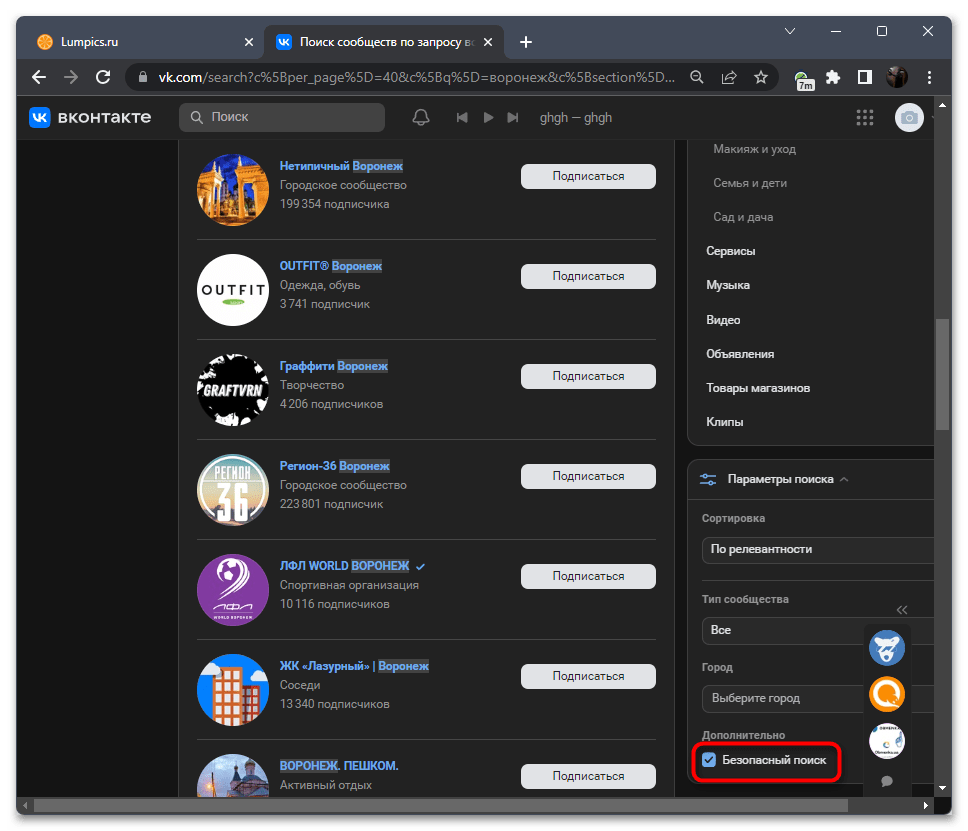
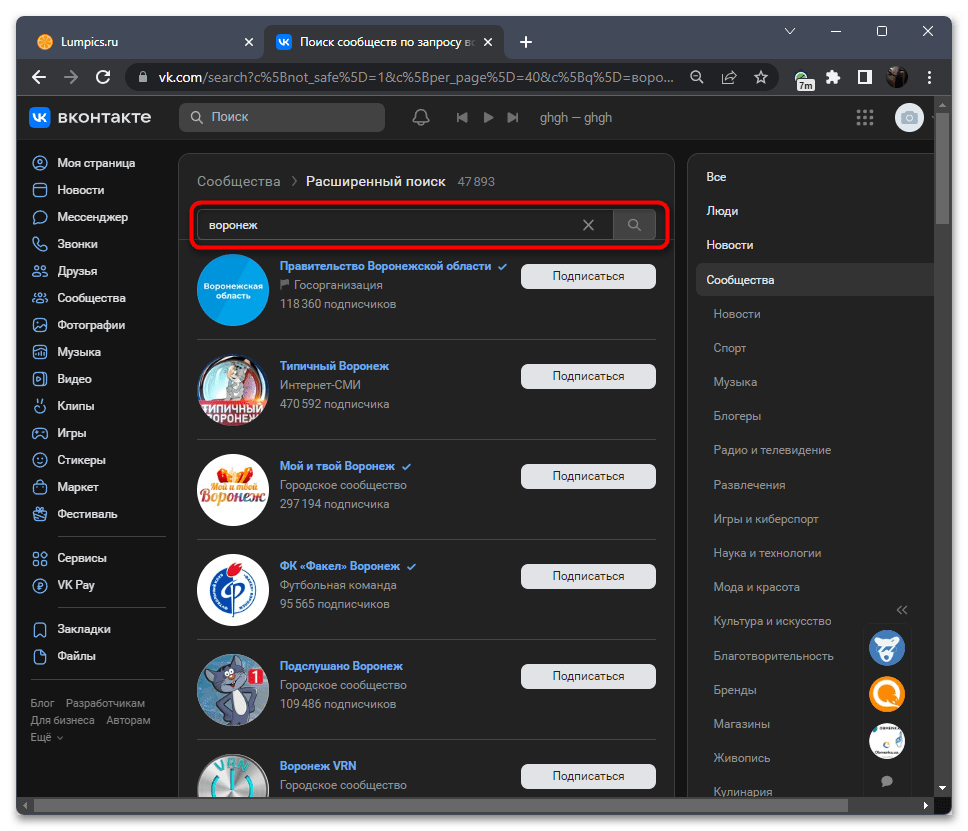
Вариант 2: Мобильное приложение
Пользователей мобильного приложения ВКонтакте никак не меньше, чем тех, кто использует браузерную версию социальной сети. Поэтому отдельно покажем принципы отключения безопасного поиска в самом приложении. Действия будут немного отличаться от предоставленных выше, поскольку интерфейсы сайта и мобильного приложения немного разные, но в целом применение фильтров остается похожим.
Отключение безопасного поиска по видео
Начнем с поиска по видео, поскольку эта тема наиболее актуальна, когда речь идет об отключении безопасного режима. В мобильном приложении раздел с роликами недавно тоже был немного переделан, изменился принцип публикации, добавились новые категории и разные активности для пользователей. Однако сейчас остановимся исключительно на отключении фильтра «Безопасный поиск», и это осуществляется следующим образом:
- Запустите приложение и на панели внизу выберите раздел «Видео».
- Нажмите по кнопке с лупой, расположенной справа вверху, чтобы вызвать саму строку.
- В ней введите запрос и подтвердите поиск, поскольку только после этого на выбор станут доступны разные фильтры.
- Напротив своего запроса нажмите по иконке, которая и отвечает за отображение доступных фильтров.
- В списке снимите галочку с «Безопасный поиск» и нажмите «Показать результаты».
- Фильтр считается примененным, поэтому цвет иконки будет сменен на синий, а результаты сразу же обновятся.
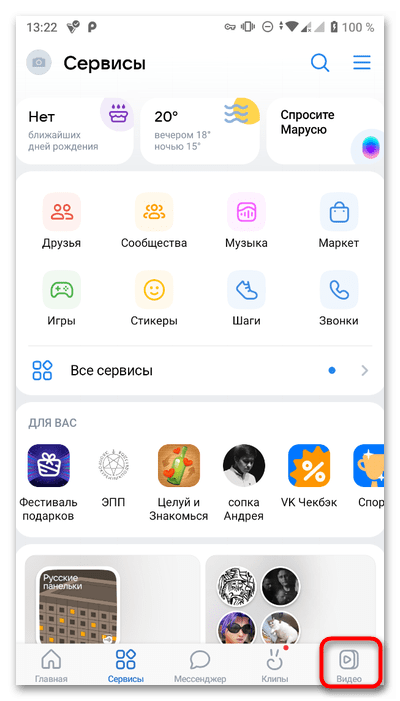
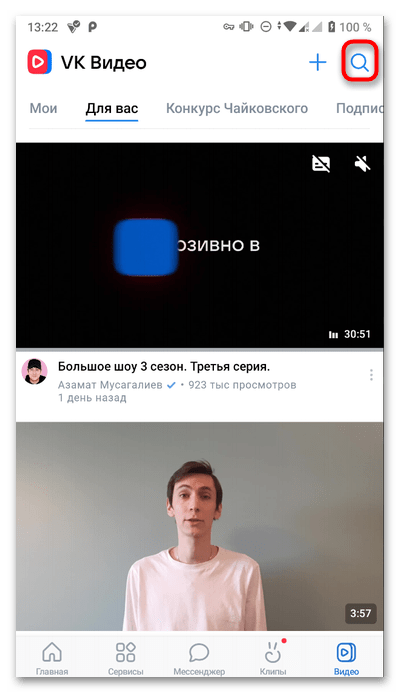
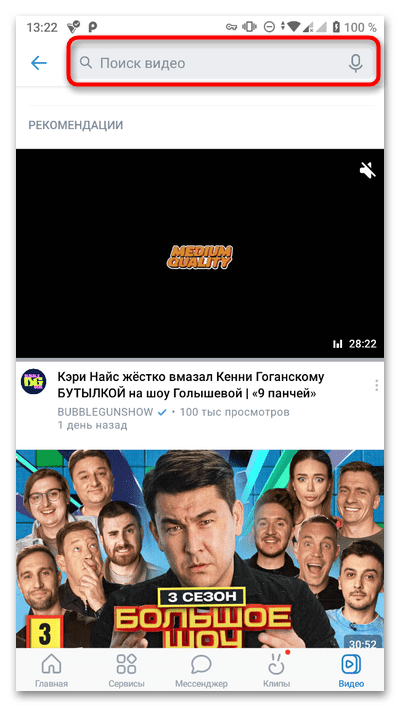
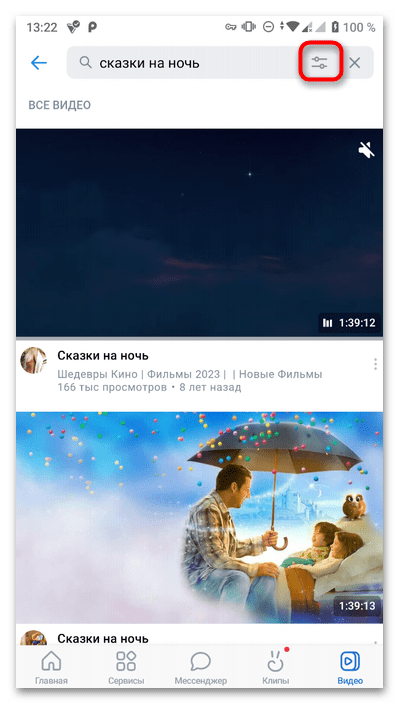
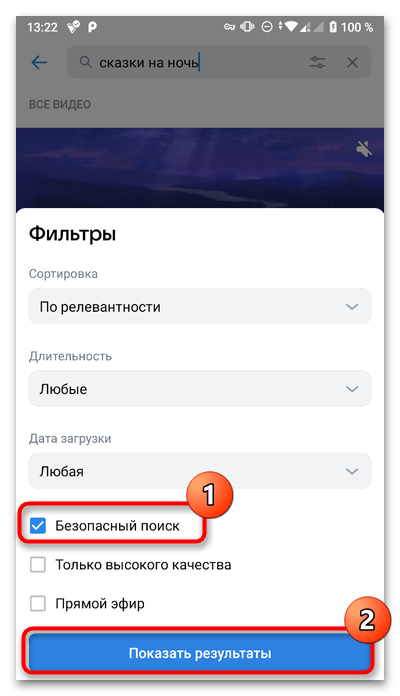
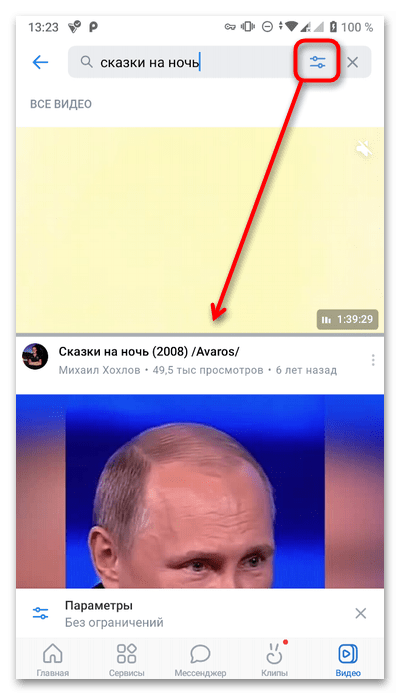
Отключение глобального безопасного поиска
Если речь идет о глобальном поиске, чтобы в результатах были как сообщества, так и новости с видео, то в мобильном приложении такой поиск тоже есть, и он поддерживает некоторые фильтры для каждого из разделов с результатами. Для сообществ, новостей и видео можно отключить безопасный поиск, что осуществляется следующим образом:
- На своей странице или в разделе с сервисами нажмите кнопку с лупой для вызова строки поиска.
- Задайте запрос, активируйте его и выберите один из разделов: сообщества, новости или видео. Для этого нужно нажать кнопку «Показать все».
- Теперь возле поиска появится значок с фильтром, по которому и нужно тапнуть.
- Снимите галочку с пункта «Безопасный поиск» и нажмите «Показать результаты». Страница перезагрузится автоматически, и результаты поиска будут обновлены.
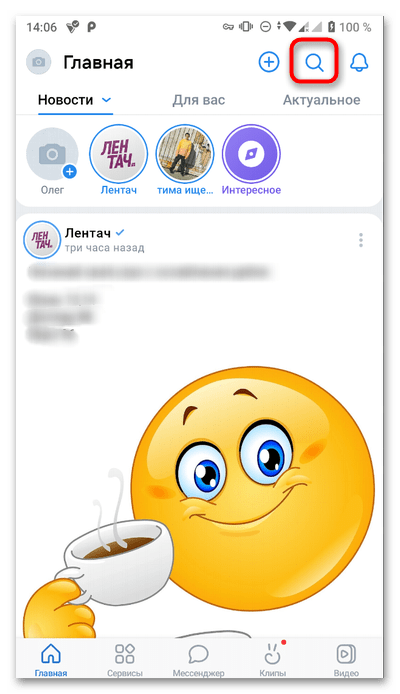
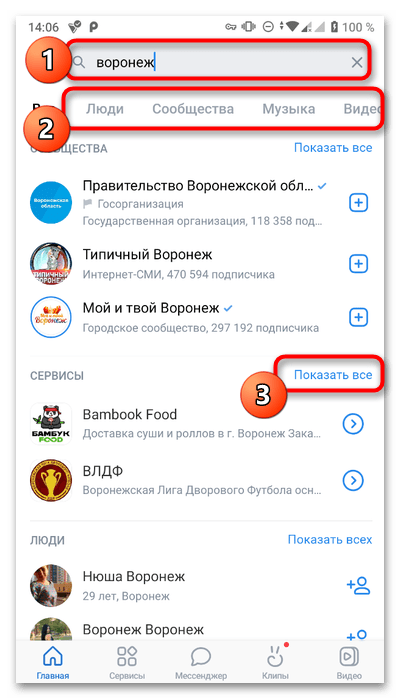
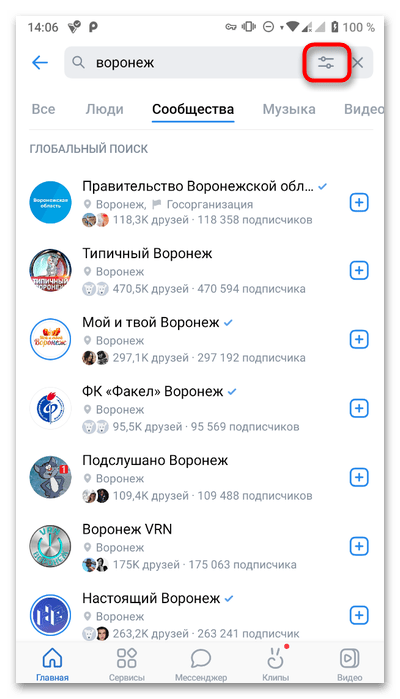
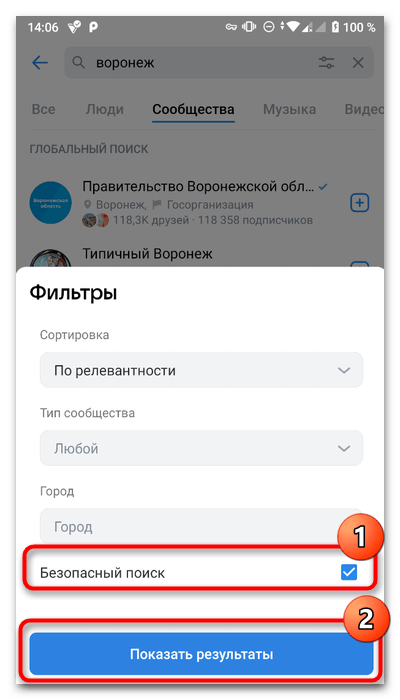
 Наш Telegram каналТолько полезная информация
Наш Telegram каналТолько полезная информация
 Как передать группу ВКонтакте
Как передать группу ВКонтакте
 Как посмотреть начало переписки ВКонтакте
Как посмотреть начало переписки ВКонтакте
 Как убрать местоположение на фото ВКонтакте
Как убрать местоположение на фото ВКонтакте
 Как найти заметки ВКонтакте
Как найти заметки ВКонтакте
 Как изменить город ВКонтакте
Как изменить город ВКонтакте
 Как удалить участника из группы ВКонтакте
Как удалить участника из группы ВКонтакте
 Почему не отправляются сообщения ВКонтакте
Почему не отправляются сообщения ВКонтакте
 Как добавить в друзья ВКонтакте
Как добавить в друзья ВКонтакте
 Завершение всех сеансов ВКонтакте
Завершение всех сеансов ВКонтакте
 Как сделать ссылку на группу ВКонтакте
Как сделать ссылку на группу ВКонтакте
 Как создать альбом в группе ВКонтакте
Как создать альбом в группе ВКонтакте
 Узнаем количество сообщений в диалоге ВКонтакте
Узнаем количество сообщений в диалоге ВКонтакте
 Вставляем ссылку в текст ВКонтакте
Вставляем ссылку в текст ВКонтакте
 Удаляем людей из беседы ВКонтакте
Удаляем людей из беседы ВКонтакте
 Решение проблем с воспроизведением видео ВКонтакте
Решение проблем с воспроизведением видео ВКонтакте
 Удаление всех аудиозаписей ВКонтакте
Удаление всех аудиозаписей ВКонтакте
 Как переголосовать ВКонтакте
Как переголосовать ВКонтакте
 Поиск группы ВКонтакте
Поиск группы ВКонтакте
 Изменение темы оформления для ВКонтакте
Изменение темы оформления для ВКонтакте
 Как сокращать ссылки ВКонтакте
Как сокращать ссылки ВКонтакте lumpics.ru
lumpics.ru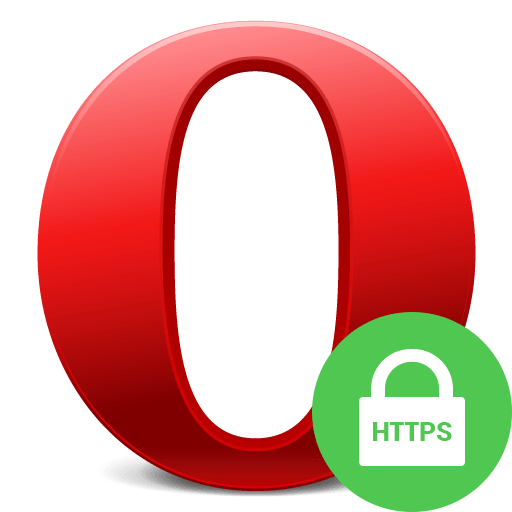


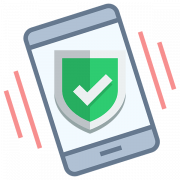

У меня вообще нет строчки безопасный поиск
Здравствуйте, Аноним. Если вы хотите отыскать группу, выбрав сначала раздел с собственными сообществами и используя поиск по ним, то вы получите информацию о том, что среди ваших сообществ совпадений не найдено. Под этим сообщением будет ссылка «поиске». Вот нажмите по ней, чтобы перейти к нужной странице, там уже внизу справа вы увидите пункт «Безопасный поиск», возле которого всегда стоит галочка. Просто снимите ее, чтобы отключить все ограничения. Если у вас нет строчки в каком-то другом месте, уточните, пожалуйста, чтобы мы могли разобраться с ситуацией.
Спасибо Вам ОГРОМНОЕ за Вашу помощь!)